ADB und FastBoot sind zwei Tools, mit denen Sie Ihr Telefon speichern können, wenn es den Anschein hat, dass es keine Lösung mehr gibt. Bevor sie als Teil der Android SDK- oder Android Studio-Software auf den Markt kamen, mussten diese riesigen Programme mit einer Größe von Hunderten von MB heruntergeladen werden. Sie können nun unabhängig und in Sekundenschnelle heruntergeladen werden.
Das Paket dieser Tools (ADB, FastBoot und andere) ist nur etwa 4 MB groß. Es ist für Windows, Linux und MAC (Darwin) verfügbar. Im Gegensatz zu anderen von Dritten erstellten Paketen sind dies die offiziellen Dateien, die von Google bereitgestellt werden.
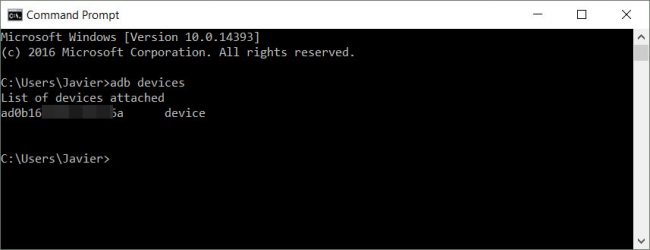
Sie können über die unten stehenden Links heruntergeladen werden, die mit der neuesten Version dieser Tools auf dem neuesten Stand gehalten werden. Dies ist ein enormer Vorteil, denn jetzt muss nur noch die geringe Größe jedes Mal heruntergeladen werden, wenn es eine neue Version gibt, und nicht mehr die schweren SDKs und Android Studio.
Laden Sie ADB und Fastboot (Teil der SDK-Plattformtools) herunter : developer.android.com
Direkte Links:
https://dl.google.com/android/repository/platform-tools-latest-windows.zip
https://dl.google.com/android/repository/platform-tools-latest-linux.zip
https : //dl.google.com/android/repository/platform-tools-latest-darwin.zip
Einstellungen in Windows
Ein weiterer Vorteil der unabhängigen Verwendung dieser Tools besteht darin, dass sie einfacher zu konfigurieren sind.
- Laden Sie die ZIP-Datei je nach Betriebssystem des PCs über die obigen Links herunter.
- Entpacken Sie die Datei an einen dauerhaften Speicherort. Legen Sie es zur Vereinfachung der Konfiguration im Stammverzeichnis der Festplatte C ab.
- Umgebungsvariablen festlegen
So legen Sie Umgebungsvariablen fest
- Öffnen Sie die Windows-Systemsteuerung.
- Wählen Sie oben rechts mit der Aufschrift “Anzeigen nach” die Option “Kleine Symbole” aus.
- Klicken Sie auf “System”.
- Klicken Sie links auf die Option “Erweiterte Systemeinstellungen”.
- Klicken Sie im Reiter “Erweiterte Optionen” auf “Umgebungsvariablen …”
- Wählen Sie dort, wo “Systemvariablen” steht, die Zeile “Pfad” aus. Klicken Sie unten auf die Schaltfläche “Bearbeiten”.
- Fügen Sie unter “Variablenwert” im Textfeld rechts Folgendes hinzu:
C:platform-tools;
Auge : Nicht löschen, was in der Schachtel ist. Suchen Sie einfach das Ende der Zeile und fügen Sie dort den Text C: platform-tools hinzu. ohne zusätzliche Zwischenräume zu setzen. Das heißt, es sollte in diesem Textfeld wie folgt aussehen: C:Program FilesCommon FilesMicrosoft SharedWindows Live;C:Program Files (x86)Common FilesMicrosoft SharedWindows Live;C:Program Files (x86)Windows LiveShared;C:Program Files (x86)nodejs; C:platform-tools;
- Klicken Sie in allen zuvor geöffneten Fenstern auf “OK”.
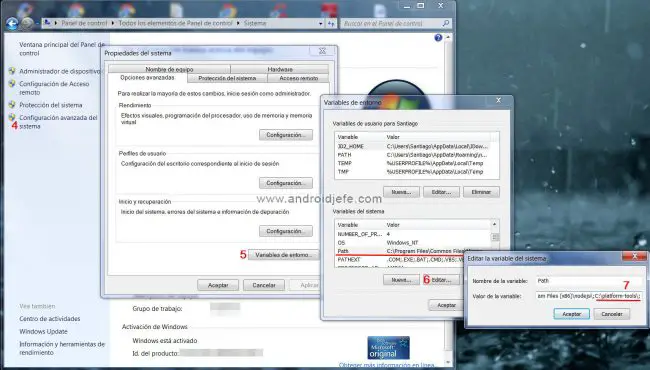
Einstellen von Umgebungsvariablen in Windows 7. Schritte 4 bis 7.
In Windows 10 ist Schritt “7” einfacher. Klicken Sie einfach auf “Neu” und fügen Sie hinzu C:platform-tools . Abschließend in allen geöffneten Fenstern “OK” drücken und das war’s.
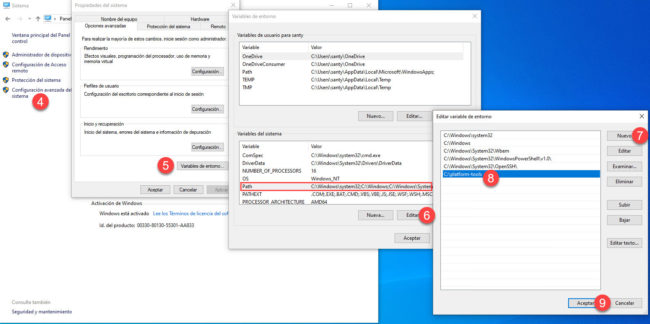
Setzen Sie Umgebungsvariablen in Windows 10
Versuchen Sie ADB und FastBoot Fast
Überprüfen Sie zuvor, ob das USB-Debugging auf Ihrem Android-Telefon ordnungsgemäß aktiviert ist . Der USB – Treiber für das Gerät muss auch auf dem PC installiert wird (nur , wenn es Windows). Verbinden Sie als nächstes das Mobiltelefon mit dem USB-Kabel mit dem PC und gehen Sie wie folgt vor:
- Öffnen Sie die Befehlszeile (geben Sie “CMD” oder “Eingabeaufforderung” in die Windows-Suchmaschine ein)
- Geben Sie den folgenden Befehl ein:
adb devices - Drücke Enter. Es sollte etwa so herauskommen
ad0b450898c6317a8a device, dass alles richtig eingerichtet wurde.
Wenn es nicht funktioniert, starten Sie Ihren PC neu und versuchen Sie es erneut. Wenn Sie nicht erfolgreich sind, ist es mit Minimal ADB und FastBoot oder Universal ADB Helper einfacher , zwei tragbare Programme, die auf dem ursprünglichen ADB und FastBoot basieren, mit denen Sie Befehle sofort nach der Ausführung senden können, ohne die vorherige Konfiguration durchführen zu müssen.